Εγκατάσταση του centos 6. Ενοποιητής συστήματος. Δημιουργία νέου χρήστη CentOS
Ονομα λειτουργικό σύστημαεπί Βασισμένο σε Linux- Το CentOS αποκαλύπτεται ως κοινοτική επιχείρηση Λειτουργικό σύστημα. Αυτή η διανομή βασίζεται στο εμπορικό Red Hat Enterprise Linux, που αναπτύχθηκε από την Red Hat και είναι πλήρως συμβατή με αυτό. Στον πυρήνα του, το CentOS είναι το ίδιο Red Hat Enterprise Linux, μόνο με αλλαγμένο όνομα, λογότυπο και γραφικά. Ωστόσο, η Red Hat διανέμει το μεταγλωττισμένο λειτουργικό σύστημα έναντι αμοιβής, καθώς το ίδιο το λειτουργικό σύστημα αποτελείται από δωρεάν λογισμικόανοιχτού κώδικα, στη συνέχεια, σύμφωνα με τις απαιτήσεις της GPL και άλλων τύπων αδειών που βασίζονται στην GPL, η Red Hat πρέπει να παρέχει πηγαίους κώδικες. Από αυτούς τους κωδικούς, με μικρές αλλαγές, μεταγλωττίζεται το CentOS. Το CentOS χρησιμοποιεί το πρόγραμμα yum για ενημέρωση (όπως το Fedora, που αναπτύχθηκε επίσης από τη Red Hat) και ενημερώνεται από το αποθετήριο CentOS Mirror Network, ενώ το Red Hat Enterprise Linux λαμβάνει ενημερώσεις από διακομιστές Red Hat Δίκτυο.
Αυτό το άρθρο περιγράφει τον τρόπο εγκατάστασης του CentOS 6.3 από μια διανομή DVD σε έναν νέο υπολογιστή.
Κατεβάστε τη διανομή DVD από τον ιστότοπο του CentOS https://www.centos.org/
Εγγραφή εικόνων iso σε DVD
Εκκίνηση από την εικόνα iso και κατά την εκκίνηση επιλέξτε "Εγκατάσταση ή αναβάθμιση υπάρχοντος συστήματος"

Θα σας ζητηθεί να ελέγξετε το άθροισμα ελέγχου του δίσκου DVD, επειδή... Μπορεί να υπήρξαν σφάλματα κατά την εγγραφή. Στις περισσότερες περιπτώσεις αυτό δεν απαιτείται, ειδικά εάν κάνετε εγκατάσταση σε διακομιστή που δεν είναι παραγωγός, επομένως μπορείτε να κάνετε κλικ στο "Παράλειψη" για να παραλείψετε αυτήν τη χρονοβόρα διαδικασία.

Εάν ο υπολογιστής σας έχει αρκετό μνήμη τυχαίας προσπέλασηςΤο πρόγραμμα εγκατάστασης γραφικών θα ξεκινήσει. Κάντε κλικ στο "Επόμενο".


Στο επόμενο βήμα θα χρειαστεί να επιλέξετε τη διάταξη του πληκτρολογίου σας. Εάν επιλέξατε τη ρωσική γλώσσα εγκατάστασης, τότε από προεπιλογή θα σας προσφέρεται η διάταξη πληκτρολογίου στα Ρωσικά. Ωστόσο, συνιστάται να επιλέξετε την αγγλική διάταξη, επειδή... Διαφορετικά, η ρωσική διάταξη θα είναι επίσης η προεπιλεγμένη διάταξη συστήματος, η οποία θα προκαλέσει ταλαιπωρία κατά την εργασία με το σύστημα, επειδή Όλες οι εντολές εισάγονται στα Λατινικά.


Εάν εγκαθιστάτε το CentOS σε νέο HDD, θα λάβετε μια προειδοποίηση ότι πρέπει να αρχικοποιήσετε τον σκληρό σας δίσκο.


Επιλογή ζώνης ώρας. Αφήστε το πλαίσιο ελέγχου "Το ρολόι συστήματος χρησιμοποιεί UTC" μόνο εάν το Fedora 17 είναι το μόνο σύστημα στον υπολογιστή σας. Εάν εγκαθιστάτε το CentOS ως δεύτερο λειτουργικό σύστημα μετά τα Windows, αποεπιλέξτε το, διαφορετικά τα ρολόγια σε διαφορετικά συστήματα θα έρθουν σε διένεξη. Το πρόβλημα είναι ότι το CentOS 6 προτείνει τη χρήση της πιο σύγχρονης Συντονισμένης Παγκόσμιας Ώρας, ενώ τα Windows χρησιμοποιούν τη Μέση ώρα Γκρίνουιτς ως ώρα αναφοράς.

Εισαγάγετε τον κωδικό πρόσβασης συστήματος λογαριασμός(κωδικός πρόσβασης root). Συνιστάται η χρήση ενός σύνθετου αλφαριθμητικού κωδικού πρόσβασης με χαρακτήρες σε διαφορετική κεφαλαία και τουλάχιστον 8 χαρακτήρες.

Στο επόμενο στάδιο, σας ζητείται να επιλέξετε μια μέθοδο κατάτμησης σκληρός δίσκος. Οι τυπικές επιλογές είναι κατάλληλες για τους περισσότερους χρήστες. Εάν εγκαθιστάτε το CentOS σε υπολογιστή χωρίς άλλα λειτουργικά συστήματα, επιλέξτε την επιλογή "Όλος ο χώρος" και εάν η δεύτερη επιλογή, τότε πιθανότατα "Χρήση ελεύθερου χώρου" θα σας ταιριάζει.

Στη συνέχεια, θα χρειαστεί να επιβεβαιώσετε τις αλλαγές στον σκληρό σας δίσκο.

Το επόμενο βήμα είναι να επιλέξετε τον τύπο εγκατάστασης CentOS 6, δηλ. ποια προγράμματα θα εγκατασταθούν με το σύστημα. Φυσικά, οποιοδήποτε λογισμικό μπορεί να εγκατασταθεί αργότερα. Από προεπιλογή, προσφέρεται η επιλογή "Ελάχιστο", αλλά αυτή η επιλογή δεν περιέχει καν βοηθητικά προγράμματα για τη διαμόρφωση του συστήματος από γραμμή εντολώνκαι θα είναι πολύ δύσκολο να κυριαρχήσει και αρχική εγκατάσταση, ειδικά για αρχάριους χρήστες. Για αρχική εργασία, συνιστάται να επιλέξετε "Desktop" ή "Minimal Desktop".

Για αναφορά, ακολουθεί μια λίστα με ομάδες πακέτων που περιλαμβάνονται σε κάθε τύπο εγκατάστασης:
- Επιφάνεια εργασίας:βάση, βασικός-επιφάνεια εργασίας, πυρήνας, εντοπισμός σφαλμάτων, επιτραπέζιος εντοπισμός σφαλμάτων, επιτραπέζια πλατφόρμα, κατάλογος-πελάτης, γραμματοσειρές, γενική επιφάνεια εργασίας, γραφικά-εργαλεία διαχείρισης, μέθοδοι εισαγωγής, εφαρμογές διαδικτύου, πρόγραμμα περιήγησης Διαδικτύου, πλατφόρμα java, legacy-x, network-file-system-client, office-suite, print-client, remote-desktop-clients, server-platform, x11
- Minimal Desktop: βάση, βασικός-επιφάνεια εργασίας, πυρήνας, εντοπισμός σφαλμάτων, επιτραπέζιο εντοπισμό σφαλμάτων, επιτραπέζια πλατφόρμα, κατάλογος-πελάτης, γραμματοσειρές, μέθοδοι εισαγωγής, πρόγραμμα περιήγησης στο Διαδίκτυο, πλατφόρμα java, legacy-x, network-file-system-client, εκτύπωση -client, remote-desktop-clients, server-platform, x11
- Ελάχιστος: πυρήνας
- Βασικός διακομιστής: βάση, κονσόλα-διαδίκτυο, πυρήνας, εντοπισμός σφαλμάτων, κατάλογος-πελάτης, παρακολούθηση υλικού, πλατφόρμα java, μεγάλα συστήματα, δίκτυο-αρχείο-σύστημα-πελάτης, απόδοση, χρόνος εκτέλεσης perl, πλατφόρμα-διακομιστής
- Διακομιστής βάσης δεδομένων: βάση, κονσόλα-διαδίκτυο, πυρήνας, εντοπισμός σφαλμάτων, κατάλογος-πελάτης, παρακολούθηση υλικού, πλατφόρμα java, μεγάλα συστήματα, δίκτυο-αρχείο-σύστημα-πελάτης, απόδοση, perl-runtime, πλατφόρμα-διακομιστής, mysql-client, mysql , postgresql-client, postgresql, system-admin-tools
- Διακομιστής Ιστού: βάση, κονσόλα-διαδίκτυο, πυρήνας, εντοπισμός σφαλμάτων, directory-client, java-platform, mysql-client, network-file-system-client, performance, perl-runtime, php, postgresql-client, server-platform, turbogears, web -διακομιστής, web-servlet
- Εικονικός οικοδεσπότης: βάση, κονσόλα-διαδίκτυο, πυρήνας, εντοπισμός σφαλμάτων, directory-client, hardware-monitoring, java-platform, large-systems, network-file-system-client, performance, perl-runtime, server-platform, virtualization, virtualization-client , εικονικοποίηση-πλατφόρμα
- Σταθμός εργασίας ανάπτυξης λογισμικού: επιπρόσθετη ανάπτυξη, βάση, βασική επιφάνεια εργασίας, πυρήνας, εντοπισμός σφαλμάτων, επιτραπέζιο εντοπισμό σφαλμάτων, επιφάνεια εργασίας-πλατφόρμα, ανάπτυξη πλατφόρμας επιφάνειας εργασίας, ανάπτυξη, κατάλογος-πελάτης, έκλειψη, emacs, γραμματοσειρές, γενική επιφάνεια εργασίας, εργαλεία γραφικών διαχείρισης , γραφικά, μέθοδοι εισαγωγής, πρόγραμμα περιήγησης Διαδικτύου, πλατφόρμα java, legacy-x, network-file-system-client, performance, perl-runtime, print-client, remote-desktop-clients, server-platform, server-platform -devel, τεχνική-γραφή, tex, virtualization, virtualization-client, virtualization-platform, x11

Όταν τελειώσετε, αφαιρέστε το DVD από τη μονάδα και επανεκκινήστε.

Όταν κάνετε εκκίνηση για πρώτη φορά, θα σας ζητηθεί να εκτελέσετε την αρχική ρύθμιση του συστήματος.

Το πρώτο βήμα θα είναι να σας ζητηθεί να συμφωνήσετε με τους όρους της άδειας.

Στη συνέχεια, πρέπει να δημιουργήσετε έναν χρήστη.

Στη συνέχεια, ορίστε την ημερομηνία και την ώρα. Σίγουρα ο υπολογιστής σας θα συνδεθεί στο Διαδίκτυο, τότε θα είναι χρήσιμο να επιλέξετε το πλαίσιο δίπλα στο "Συγχρονισμός ημερομηνίας και ώρας μέσω του δικτύου", το οποίο θα εξασφαλίσει υψηλή ακρίβεια της ώρας που εμφανίζεται στον υπολογιστή.


Το τελευταίο βήμα θα σας ζητήσει να ενεργοποιήσετε το kdump. Το Kdump είναι μια υπηρεσία που συλλέγει πληροφορίες σχετικά με σφάλματα πυρήνα για να προσδιορίσει αργότερα την αιτία της συντριβής. Η χρήση του kdump απαιτεί ειδικές γνώσεις, επομένως, δεδομένου ότι το kdump απαιτεί την εκχώρηση κάποιας μνήμης RAM, ίσως αξίζει να απενεργοποιήσετε τη χρήση του.

Επίσης, σε περίπτωση που δεν έχετε αρκετή μνήμη RAM, δεν θα μπορείτε καν να ενεργοποιήσετε το kdump

Η αρχική ρύθμιση έχει ολοκληρωθεί. Οθόνη καλωσορίσματος CentOS 6.


Έτσι, η εγκατάσταση του CentOS 6 ολοκληρώθηκε.
Θα χρειαστεί να εισαγάγετε τον κωδικό πρόσβασης χρήστη root.
εικόνα ISO δίσκο εγκατάστασης CentOS 6.5 Σε έναν καθρέφτη Είμαι ευρετήριοΟι εκδόσεις 32-bit και 64-bit του CentOS 6.5 είναι διαθέσιμες για λήψη. Μπορείτε να κάνετε λήψη μιας εικόνας ISO ενός Live CD, Live DVD ή διανομής CentOS 6.5 για 2 Δίσκοι DVD, CentOS 6.5 ελάχιστο ISO ή netinstall ISO.
Επί Είμαι ευρετήριοστο mirror μπορείτε να κατεβάσετε συνδέσμους torrent για λήψη οποιασδήποτε από αυτές τις διανομές CentOS 6.5:
Κάντε διπλό κλικ στο εικονίδιο "Εγκατάσταση σε σκληρό δίσκο" για να εγκαταστήσετε το λειτουργικό σύστημα CentOS 6.5 στον σκληρό δίσκο του υπολογιστή σας.
Όταν εγκαθιστάτε για πρώτη φορά το CentOS 6.5 στον υπολογιστή σας, πρέπει να επιλέξετε τη διάταξη πληκτρολογίου που προτιμάτε:

Επιλέξτε τον τύπο του σκληρού δίσκου στον οποίο θα εγκατασταθεί το CentOS 6.5:

Προειδοποίηση, ενδέχεται να υπάρχουν πληροφορίες στον σκληρό σας δίσκο, ίσως χρειαστεί να τις αποθηκεύσετε πριν εγκαταστήσετε το CentOS 6.5



Δημιουργήστε έναν κωδικό πρόσβασης για τον χρήστη διαχειριστή ρίζας CentOS 6.5


Γράψτε τις επιλεγμένες ρυθμίσεις στον σκληρό σας δίσκο. Οι πληροφορίες σχετικά με το CentOS 6.5 που έχει επιλεγεί για εγκατάσταση θα καταστραφούν κατά τη διαδικασία μορφοποίησης.


Η εγκατάσταση του Linux SuteSCHY 6.5 ολοκληρώθηκε.

Πρέπει να επανεκκινήσετε τον υπολογιστή σας. Πριν πατήσετε το κουμπί Επανεκκίνηση, αφαιρέστε δίσκος εκκίνησης CentOS 6.5

Το τελικό στάδιο εγκατάστασης του CentOS 6.5


Μην ξεχνάτε, κατά την εγκατάσταση του CentOS 6.5, η εναλλαγή της διάταξης πληκτρολογίου Russian/en γίνεται χρησιμοποιώντας δύο πλήκτρα Shift.

Επιλέξτε το πλαίσιο Συγχρονισμός ημερομηνίας και ώρας μέσω του δικτύου

Καταργήστε την επιλογή Ενεργοποίηση kdump

Για να εφαρμόσετε όλες τις ρυθμίσεις Σύστημα CentOS 6.5 πρέπει να επανεκκινηθεί.

Το CentOS 6.5 είναι εγκατεστημένο και έτοιμο για χρήση

Το μόνο που μένει είναι να διαμορφώσετε την υποστήριξη για τη ρωσική γλώσσα και να εγκαταστήσετε επιπλέον παιχνίδια.
Πρωτότυπο: Εγκαταστήστε το CentOS/RHEL/Scientifc Linux 6.5 σε λειτουργία κειμένου
Συγγραφέας: Senthilkumar
Ημερομηνία δημοσίευσης: 30 Ιανουαρίου 2014
Μετάφραση: A. Krivoshey
Ημερομηνία μεταφοράς: Φεβρουάριος 2014
Όπως πιθανότατα γνωρίζετε ήδη, η RHEL και οι κλώνοι της, όπως το CentOS και το Scientific Linux, υποστηρίζουν την εγκατάσταση τόσο σε λειτουργία κειμένου όσο και σε γραφική λειτουργία. Σε αυτόν τον οδηγό θα εξετάσουμε την εγκατάσταση του CentOS 6.5 σε λειτουργία κειμένου. Αυτή η λειτουργία μπορεί να είναι πιο δύσκολη για αρχάριους χρήστες. Ταιριάζει καλύτερα για διακομιστές που συχνά δεν έχουν αρκετή μνήμη και χώρο στο δίσκο για γραφική εγκατάσταση.
Παρακάτω θα περιγράψουμε την εγκατάσταση του CentOS 6.5 σε τοπικό μηχάνημα, καθώς και από απομακρυσμένο σύστημα που χρησιμοποιεί telnet.
Μέθοδος 1 - Εγκαταστήστε το CentOS 6.5 από τον ίδιο τον διακομιστή
Εκκινήστε τον υπολογιστή σας από το DVD εγκατάστασης CentOS 6.5. Θα δείτε την παρακάτω εικόνα:
Επιλέξτε "Εγκατάσταση" ή "αναβάθμιση υπάρχοντος συστήματος" από το μενού και πατήστε TAB. Στη συνέχεια, πληκτρολογήστε "linux text" όπως φαίνεται στο παρακάτω στιγμιότυπο οθόνης και πατήστε enter.

(ή)
Πατήστε το πλήκτρο ESC και πληκτρολογήστε "Linux text" στη γραμμή εκκίνησης.


Μέθοδος 2 - Απομακρυσμένη εγκατάσταση του CentOS 6.5 με χρήση telnet
Πιθανότατα δεν θέλετε να καθίσετε μπροστά από κάθε διακομιστή και να εγκαταστήσετε το σύστημα. Αυτό μπορεί να γίνει από τον χώρο εργασίας σας ή από το σπίτι. Πολύ απλό.
Εκκινήστε τον διακομιστή σας από τη δισκέτα εγκατάστασης CentOS 6.5. Θα δείτε την παρακάτω εικόνα:

Επιλέξτε "Εγκατάσταση" ή "αναβάθμιση υπάρχοντος συστήματος" από το μενού και πατήστε TAB. Τώρα εισάγετε την ακόλουθη εντολή όπως φαίνεται στο παρακάτω στιγμιότυπο οθόνης:
Κείμενο Linux telnet ip=Give-IP-Διεύθυνση netmask=Δώσε-Netmask

(ή)
Πατήστε το πλήκτρο ESC και πληκτρολογήστε την ακόλουθη εντολή στη γραμμή εκκίνησης όπως φαίνεται στο παρακάτω στιγμιότυπο οθόνης.
$ text linux telnet ip=Δώσε-IP-Διεύθυνση netmask=Δώσε-Δίκτυο μάσκας

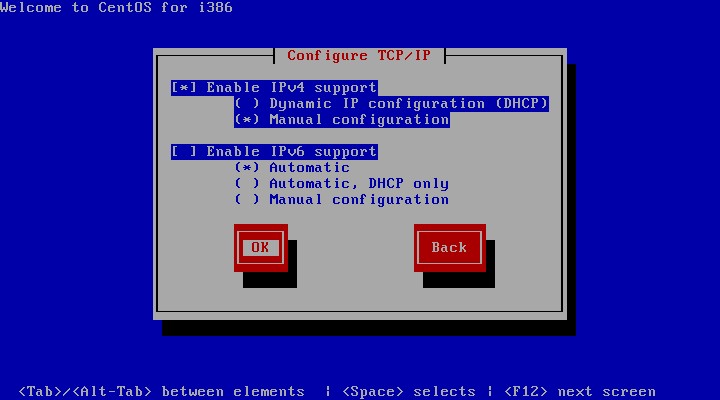
Εισαγάγετε τη διεύθυνση IP, τη μάσκα δικτύου και την πύλη σας. Ελέγξτε το ping του διακομιστή σας από πελάτες.
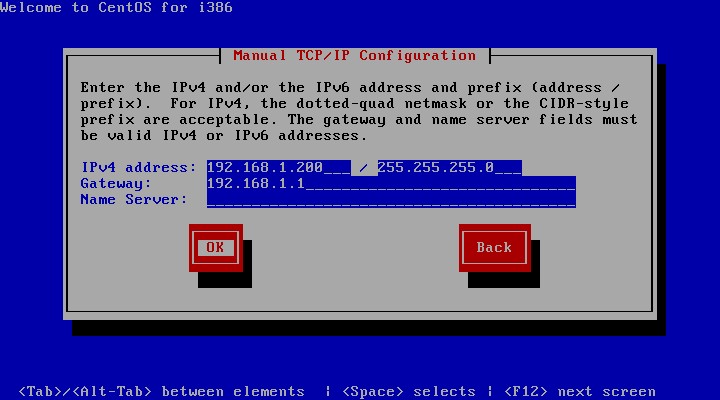
Το πρόγραμμα εγκατάστασης θα αποθηκεύσει τις ρυθμίσεις και θα περιμένει για σύνδεση telnet από συστήματα πελάτη.
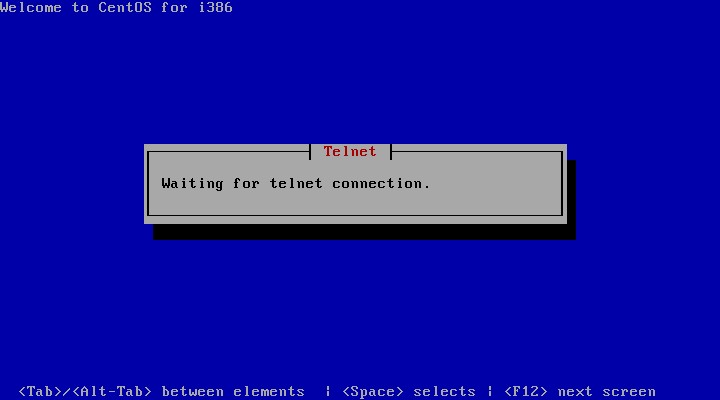
Τώρα μεταβείτε στο σύστημα πελάτη, ανοίξτε ένα τερματικό και πληκτρολογήστε την ακόλουθη εντολή:
$telnet ip-address-of-your-centos-server

Εδώ 192.168.1.200 είναι η διεύθυνση IP του διακομιστή μου centos 6.5.
Αφού εισαγάγετε την παραπάνω εντολή, θα συνδεθείτε με το πρόγραμμα εγκατάστασης και θα μπορείτε να συνεχίσετε την εγκατάσταση από το σύστημα πελάτη σας.

Όπως μπορείτε να δείτε στο παραπάνω στιγμιότυπο οθόνης, εγκαθιστώ το CentOS 6.5 σε έναν διακομιστή από τον φορητό υπολογιστή μου. Τώρα μπορείτε να συνεχίσετε με την εγκατάσταση ως συνήθως.
x86_64/ .
Βλέπουμε ότι το CentOS διανέμεται με την ακόλουθη μορφή:
- 7 CD - αυτό δεν είναι κατάλληλο για εμάς, τόσοι πολλοί δίσκοι πρέπει να κοπούν και στη συνέχεια να ταχυδακτυλιστούν μαζί τους
- 1 DVD είναι καλύτερο, αλλά και πάλι, ζυγίζει πολύ - θα χρειαστεί πολύς χρόνος για τη λήψη.
- Το LiveCD είναι ένα εργαλείο για να εξοικειωθείτε με το CentOS χωρίς να το εγκαταστήσετε στον σκληρό σας δίσκο.
- netinstall- αλλά αυτό είναι πιο ενδιαφέρον, ζυγίζει μόνο 9,4 Mb, το λειτουργικό σύστημα θα εγκατασταθεί μέσω του δικτύου, δηλ. Δεν θα χρειαστεί να κατεβάσετε τίποτα επιπλέον. Θα την επιλέξουμε.
netinstall CentOS:
Κατεβάστε CentOS-5.4-x86_64-netinstall.iso.
Το κόβουμε σε δίσκο και εκκινούμε από αυτό. Για να μην χρησιμοποιήσω τη λειτουργία γραφικών κατά την εγκατάσταση, γράφω “linux text” στην πρόταση του bootloader και το πατάω.
Εμφανίζεται ένα παράθυρο που σας ζητά να επιλέξετε μια γλώσσα. Επιλέξτε τη γλώσσα - "Ρωσικά" και τον τύπο πληκτρολογίου - "ru".
Στη συνέχεια, επιλέξτε τη μέθοδο εγκατάστασης, επιλέξτε HTTP:
Τώρα πρέπει να διαμορφώσουμε το δίκτυο, αν και έχω διακομιστή DHCP στο δίκτυο, θα τον ρυθμίσω χειροκίνητα:
Οδηγούμε με αριθμούς IP. Η πύλη είναι επίσης ο διακομιστής ονομάτων μου:
Το επόμενο βήμα είναι να καθορίσετε τη διαδρομή προς τον καθρέφτη όπου αποθηκεύονται τα αρχεία για την εγκατάσταση του CentOS 5.4
Κάντε κλικ στο "OK", το πρόγραμμα εγκατάστασης κατεβάζει τα απαραίτητα αρχεία για περαιτέρω εγκατάσταση.
Εμφανίζεται ένα παράθυρο καλωσορίσματος. Ακολουθείται από ένα παράθυρο σκληρή σήμανσηδίσκος:
Επιλέγω το διαμέρισμα χειροκίνητα, το προεπιλεγμένο διαμέρισμα δεν μου ταιριάζει, γιατί... Δεν χρειάζομαι LVM.
Μετά τη ρύθμιση του bootloader, εμφανίζεται ένα παράθυρο που σας ζητά να διαμορφώσετε τη διεπαφή δικτύου στο σύστημα, λέμε «ΝΑΙ» και το ρυθμίζουμε με τον ίδιο τρόπο που κάναμε πριν.
Εμφανίζεται ένα παράθυρο με επιλογή ζώνης ώρας, επιλέξτε ποια είναι η δική μας.
Τώρα πρέπει να επιλέξουμε τα πακέτα που θα εγκατασταθούν:
καθαρίζω γραφικές διεπαφές, αποχωρώ από τον διακομιστή και τσεκάρω το πλαίσιο ελέγχου "βελτίωση επιλογής λογισμικού" για μια πιο λεπτομερή επιλογή πακέτων.
Πριν ξεκινήσει η εγκατάσταση, εμφανίζεται ένα παράθυρο όπου λέει ότι το πλήρες αρχείο καταγραφής εγκατάστασης θα βρίσκεται στο /root/install.log.
Αφού ολοκληρωθεί η εγκατάσταση, θα ενημερωθείτε ότι το σύστημα είναι εγκατεστημένο.
Ας κάνουμε επανεκκίνηση. Όταν εκκινείτε το CentOS για πρώτη φορά, θα εμφανιστεί ένα παράθυρο όπου μπορείτε να διαμορφώσετε ορισμένες παραμέτρους συστήματος.
Για το θέμα αυτό Η εγκατάσταση του CentOS τελειώνει. Η εγκατάσταση αυτού του λειτουργικού συστήματος δεν είναι πιο δύσκολη από την εγκατάσταση των Windows.
